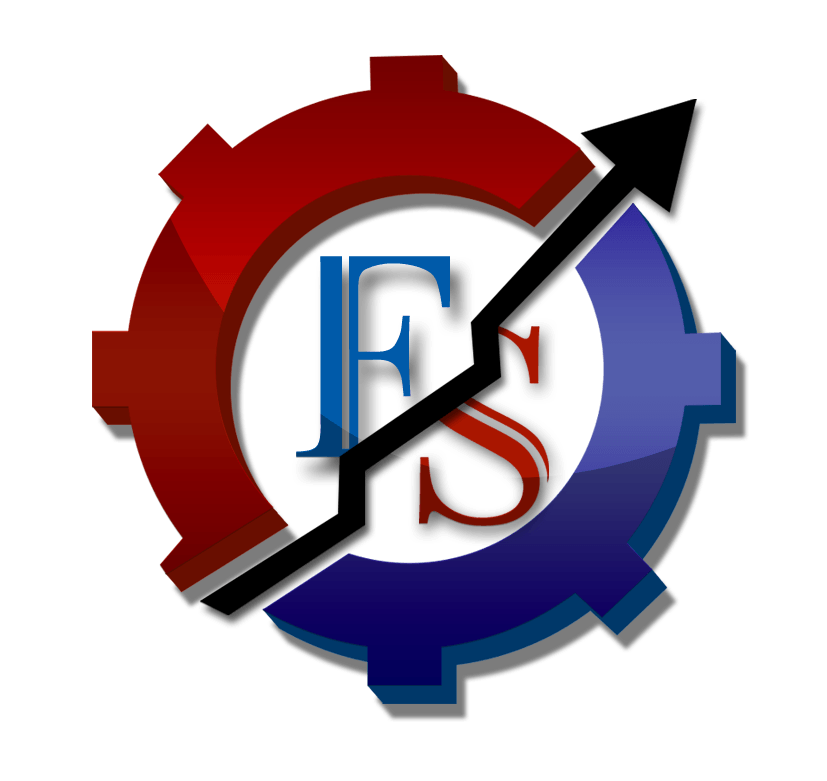تلفن های هوشمند ما می توانند کارهای شگفت انگیز زیادی انجام دهند، از جمله تبدیل کردن آن به کنترل تلویزیون. در این مقاله می خواهیم به این قابلیت گوشی اشاره کنیم که بدانید گوشی موبایل شما کارهایی فراتر از چیزی که فکرش را می کردید، انجام میدهد. موبایل کوچک شما آنقدر پیشرفت کرده که میتواند دستگاه های بزرگ تر از خود را مانند تلویزیون را کنترل کند، احتمالا این سوال شما هم باشد که نحوه تبدیل گوشی به کنترل تلویزیون چگونه است؟ با ما همرا باشید تا با این ویژگی گوشی آشنا شوید.
دو روش برای تبدیل گوشی به کنترل تلویزیون
یکی از راه های نحوه تبدیل گوشی به کنترل تلویزیون از طریق مادون قرمز و همچنین بدون مادون قرمز است. که در زیر به آن اشاره می شود.
-
کنترل تلویزیون شما با گوشی با مادون قرمز
-
کنترل تلویزیون شما با گوشی بدون مادون قرمز
گوشی های موبایل شما دارای ویژگی های پورت انفرارد یا بلستر مادون قرمز است. به روشهای مختلفی میتوان نحوه تبدیل گوشی به کنترل تلویزیون را انجام داد.
برندهای زیادی از این قابلیت در گوشیهای خود استفاده می کنند. این قابلیت بیشتر در برند های مختلف گوشی از طریق مادونقرمز امکان پذیر است. روز به روز این قابلیت به گوشی های دیگر نیز اضافه می شود. تا بتوانید در آینده نزدیک خانه هوشمند خود را تنها با استفاده از یک گوشی تحت کنترل در بیاورید.
دستگاه هایی مانند تلویزیون از سیگنال های اینفرارد و یا (IR) برای عوض کردن کانال و یا کار هایی از این قبیل استفاده می کنند. برای تبدیل کردن گوشی همراه تان به کنترل یونیورسال، باید دستگاهی تهیه کنید که از blaster IR پشتیبانی کند و قادر باشد دستوراتی را که به گوشی همراه تان می دهید را دریافت کند و آنها را نیز به سیگنال های مادون قرمز تبدیل کند. اما سوال این است که نحوه تبدیل گوشی به کنترل تلویزیون چگونه است؟ در ادامه مقاله شما را با چند روش نحوه تبدیل گوشی به کنترل تلویزیون آشنا می کنیم.
مقاله پیشنهادی : دانلود فیلترشکن قوی گوشی اندروید و آیفون
تلویزیون سامسونگ را با استفاده از تلفن سامسونگ خود کنترل کنید :
قبل از اینکه بتوانید از تلفن خود برای کنترل تلویزیون سامسونگ استفاده کنید، باید آن را به درستی تنظیم کنید. این روند برای همه گوشی های اندروید و iOS مشابه است. تنها تفاوت در کنار دستورات و اقدامات امنیتی است. در اینجا نحوه استفاده از تلفن Android یا iOS/iPhone برای کنترل تلویزیون سامسونگ آورده شده است.
اگر تلویزیون هوشمند سامسونگ در خانه دارید و از گوشی هوشمند سامسونگ استفاده می کنید، در مورد سازگاری دستگاه به جکپات رسیده اید. با این حال، برنامه آنها در Play Store و Apple App Store برای کسانی که گوشی اندرویدی یا آیفون متفاوتی دارند نیز در دسترس است.
اپلیکیشن سامسونگ برای کنترل وسایل خانه هوشمند از جمله تلویزیون SmartThings نام دارد و در تمامی گوشی های هوشمند سامسونگ ادغام شده است. شاید تا به حال از آن استفاده نکرده باشید زیرا نیازی به این کار نداشته اید، اما اگر می خواهید تلویزیون سامسونگ خود را کنترل کنید، باید آن را تنظیم کنید.
- مطمئن شوید تلویزیون شما روشن است و این مراحل را برای دستگاه های سامسونگ دنبال کنید.
- برنامه SmartThings را در تلفن سامسونگ خود نصب و راه اندازی کنید.
روی نماد دستگاه ها در پایین صفحه ضربه بزنید.
- برای افزودن تلویزیون سامسونگ خود، روی نماد + در گوشه سمت راست بالای صفحه ضربه بزنید.
- گزینه Scan Nearby را انتخاب کنید تا به تلفن اجازه دهید تلویزیون را پیدا کند.
- تلویزیون سامسونگ خود را از میان دستگاه هایی که گوشی پیدا کرده است انتخاب کنید.
- وقتی پین را روی صفحه تلویزیون می بینید، همان اعداد را در گوشی خود وارد کنید.
- روی گزینه انجام شد ضربه بزنید .
- برنامه SmartThingsرا در تلفن سامسونگ خود راه اندازی کنید.
- تلویزیون سامسونگ خود را از لیست دستگاه های ذخیره شده انتخاب کنید و گزینه Remote را انتخاب کنید.
این ریموت دارای تمامی عملکردهای کنترل از راه دور تلویزیون است و به شما این امکان را می دهد که تلویزیون خود را تا زمانی که ریموت را پیدا کنید یا باتری ها را تعویض کنید، از آن استفاده کنید.
برنامه تبدیل گوشی به کنترل تلویزیون
نحوه کنترل تلویزیون سامسونگ با آیفون
اگر تلویزیون هوشمند سامسونگ و آیفون دارید، همچنان می توانید آنها را متصل کرده و تلویزیون را با گوشی کنترل کنید. خبر خوب این است که دستگاه های iOS با برنامه SmartThings سازگار هستند. در اینجا نحوه تبدیل گوشی به کنترل تلویزیون آمده است.
- اپلیکیشن iOS SmartThings سامسونگ را دانلود کنید.
- برنامه تازه نصب شده SmartThingsرا در آیفون خود راه اندازی کنید.
- برای استفاده از بلوتوث روی OKدر پنجره بازشوی مجوز ها ضربه بزنید .
- مقدمه را با ضربه زدن روی گزینه بعدی ادامه دهید یا با انتخاب گزینه پرش از آن رد شوید. شاید دیدن مقدمه ایده خوبی باشد.
- روی دکمه گزینه ورود به سیستم در پایین ضربه بزنید.
- روی OKدر پنجره بازشوی مجوز ها ضربه بزنید تا دستگاه های موجود در شبکه محلی خود را پیدا کرده و به آنها متصل شوید .
- برای اجازه دادن به اعلان ها، روی OKدر پنجره بازشوی مجوز ها ضربه بزنید .
- به حساب سامسونگ خود وارد شوید یا به پایین بروید و گزینه ایجاد حساب را انتخاب کنید.
- روی نماد دستگاه ها در پایین ضربه بزنید.
- افزودن دستگاه ها را انتخاب کنید .
- روی افزودن دستگاه ضربه بزنید.
- اسکن یک کد QR یا جستجوی دستگاه های اطراف را با ضربه زدن روی دکمه مناسب اسکن انتخاب کنید.
- برای اجازه دسترسی به میکروفون، روی OK در پنجره بازشوی مجوز ها ضربه بزنید .
- با SmartThings اکنون دستگاه های سامسونگ سازگار با این برنامه، از جمله تلویزیون سامسونگ را که می خواهید کنترل کنید، اسکن می کند.
- لیست دستگاه های پیدا شده ظاهر می شود. از لیست روی Samsung TV خود ضربه بزنید .
- یک پین روی صفحه تلویزیون نمایش داده می شود. آن شماره را در آیفون خود وارد کنید.
- گزینه انجام شد را انتخاب کنید .
- برنامه SmartThingsرا دوباره راه اندازی کنید.
تلویزیون سامسونگ خود را از لیست دستگاه ها انتخاب کنید.
- گزینه Remoteرا انتخاب کنید.
اکنون آیفون شما می تواند تلویزیون سامسونگ شما را کنترل کند؛ اما باید مطمئن شوید که تلویزیون و تلفن سامسونگ شما از یک اتصال بی سیم یکسان استفاده می کنند.
دوره پیشنهادی : آموزش سیم پیچی
برنامه تبدیل گوشی به کنترل تلویزیون
چگونه تلویزیون سامسونگ را با گوشی اندرویدی کنترل کنیم ؟
حتی با یک تلفن اندرویدی، استفاده از آن برای کنترل تلویزیون سامسونگ ساده است. گوشی های هوشمند برند های مختلف مثل ال جی بر روی سیستم عامل اندروید اجرا می شوند.
این وضعیت دیگری است که در آن برنامه SmartThings روز را نجات می دهد. می توانید نسخه اندروید برنامه را از فروشگاه Google Play دانلود کرده و از آن برای اتصال گوشی اندرویدی خود به تلویزیون سامسونگ خود استفاده کنید.
در اینجا تمام مراحلی است که باید دنبال کنید را توضیح می دهیم.
- برنامه SmartThings توسط Samsung Electronics را از فروشگاه Play نصب کنید.
- برنامه SmartThingsرا در تلفن Android خود باز کنید.
- روی ورود به سیستم در قسمت بالا سمت راست ضربه بزنید، که صفحه ورود به سیستم در مرورگر پیش فرض باز می شود.
- برای گوشیهای اندرویدی غیرسامسونگ، بسته به مرورگر پیشفرض خود، مانند زمانی که از مرورگر کیوی استفاده میکنید، ممکن است اعلان مرورگر ناسازگار است را دریافت کنید. دستورالعمل های مندرج در اعلامیه را دنبال کنید. برای مثال، در اندروید 11، برای تغییر مرورگر پیشفرض خود ، به مسیر برنامهها و اعلانها > پیشرفته > برنامههای پیشفرض > برنامه مرورگر بروید.
- در صفحه ورود به سیستم که در مرورگر وب پیشفرض ظاهر میشود، اعتبار ورود سامسونگ خود را وارد کنید. اگر نیاز به ایجاد حساب دارید، روی ایجاد حساب ضربه بزنید و دستورالعملها را دنبال کنید.
- برای ورود به سیستم، فرآیند تأیید دو مرحلهای را دنبال کنید. پس از تایپ کد تأیید، روی تمدید زمان ضربه نزنید. به جای گزینه تایید را در پایین انتخاب کنید.
- صفحه اصلی SmartThings دوباره باز می شود، با این تفاوت که اکنون وارد سیستم شده اید. برگه Devicesواقع در پایین صفحه را انتخاب کنید.
- مطمئن شوید که تلویزیون سامسونگ شما روشن است. روی گزینه افزودن دستگاه ضربه بزنید یا نماد + را بزنید و سپس گزینه افزودن دستگاه را انتخاب کنید.
- با ضربه زدن روی دکمه اسکن مناسب، دستگاه های اطراف را اسکن کنید.
- وقتی اسکن گوشی اندرویدی شما تمام شد، نام تلویزیون سامسونگ خود را در دستگاه اندرویدی انتخاب کنید.
- هنگامی که یک پین روی صفحه تلویزیون ظاهر می شود، پین تلفن Android خود را که در تلویزیون سامسونگ شما ظاهر می شود وارد کنید.
- روی انجام شد ضربه بزنید .
- تلفن Android شما و تلویزیون سامسونگ اکنون متصل هستند.
- برنامه SmartThingsرا باز کنید .
- تلویزیون سامسونگ خود را از لیست انتخاب کنید و Remote را انتخاب کنید.
اکنون میتوانید صدا و کانالها را تغییر دهید و سایر ویژگیهای تلویزیون خود را با استفاده از تلفن Android خود کنترل کنید.
برنامه تبدیل گوشی به کنترل تلویزیون
چگونه تلویزیون را با گوشی بدون وای فای کنترل کنیم ؟
اگر کنترل از راه دور شما کار نمی کند، اما به وای فای نیز دسترسی ندارید، چگونه تلویزیون خود را با گوشی خود کنترل می کنید؟ همه چیز از بین نمی رود، زیرا این احتمال وجود دارد که تلفن شما دارای یک بلستر IR یکپارچه باشد.
این دستگاه کوچک که امکان برقراری ارتباط با تلویزیون شما را فراهم می کند، قبلا در گوشی های اندرویدی بسیار رایج بود، اما مدل های جدید تر از آن پشتیبانی نمی کنند. اگر یک آیفون دارید، ممکن است کاملاً خوش شانس باشید. برای اطمینان کامل، می توانید وب سایت سازنده را بررسی کنید و سعی کنید اطلاعات را دریافت کنید.
حتی اگر تلفن شما دارای IR blaster باشد، باید یک برنامه جهانی از راه دور را با استفاده از داده های تلفن همراه دانلود کنید. بنابراین، مطمئن شوید که با طرح داده تلفن همراه شما مطابقت دارد.
میتوانید بسیاری از برنامههای کنترل از راه دور جهانی عالی را در فروشگاه Google Play و Apple/iOS App Store پیدا کنید، و حتی میتوانید یک برنامه کنترل از راه دور تلویزیون سامسونگ را پیدا کنید که به طور دقیق جایگزین دستگاه فیزیکی شود.
اگر گوشی هوشمند شما دارای بلستر IR نیست، تنها گزینه باقی مانده خرید آداپتور بلستر IR است که در درگاه شارژ گوشی شما قرار می گیرد.
به خاطر داشته باشید که باید به دنبال آداپتوری بگردید که متناسب با مدل گوشی شما باشد و آن عامل را در تحقیقات خود بگنجانید. آداپتورهای IR معمولاً بسته به نوع آنها بین 1 تا 20 دلار قیمت دارند، مانند جک 3.5 میلی متری (جک هدفون) یا USB-C.
دوره ی پیشنهادی : آموزش تعمیرات موبایل
چگونه تلویزیون را با گوشی بدون IR Blaster کنترل کنیم ؟
اگر تلفن شما دارای بلستر IR نباشد یا تمایلی به دریافت آن ندارید، راه حل های بالقوه محدود هستند.
شما می توانید یک دستگاه انعکاس صفحه مانند Miracast یا Chromecast خریداری کنید، اما اینها به اتصال بی سیم بستگی دارند. در هر صورت، برای به دست آوردن عملکرد مورد نیاز خود، باید روی یک دستگاه خارجی سرمایه گذاری کنید.
در پایان، داشتن تلویزیون سامسونگ تمام مزایای برنامه SmartThings را به همراه دارد که برای دسترسی آسان به دستگاه های خانه هوشمند طراحی شده است. اگر کاربر گوشی سامسونگ هستید، برنامه SmartThings در حال حاضر در دسترس شماست—نیازی به دانلود آن نیست.
آیفون و سایر کاربران تلفن اندرویدی ابتدا باید برنامه رایگان را دریافت کنند. با یک راه اندازی سریع، تلفن هوشمند شما به یک کنترل از راه دور سامسونگ تبدیل می شود و می توانید به راحتی در تمام ویژگی های تلویزیون خود پیمایش کنید.
بدون Wi-Fi، بهترین شانس شما این است که تلفن شما یک بلستر IR داشته باشد تا بتوانید یک برنامه جهانی از راه دور را دانلود کنید و تلویزیون خود را کنترل کنید.
برنامه تبدیل گوشی به کنترل تلویزیون
چگونه با استفاده از WiFi Direct تلویزیون را با موبایل کنترل کنیم ؟
در این روش نحوه تبدیل گوشی به کنترل تلویزیون نیازی به مودم و گوشی دوم ندارید؛ اما تلویزیون شما باید از قابلیت WiFi Direct پشتیبانی کند. علاوه بر این باید نرمافزاری را دانلود کنید که دارای قابلیت اتصال مستقیم به قابلیت WiFi Direct باشد. برای این کار میتوانید نرمافزار ها را مستقیم از سایت رسمی شرکت سازنده تلویزیون خود دانلود کنید و قدم به قدم پیش بروید.
ما در این مقاله به نحوه تبدیل گوشی به کنترل تلویزیون با گوشی سامسونگ و همچنین با استفاده از WiFi Direct روش هایی را ارائه دادیم امیدواریم سودمند بوده باشیم.